JasperReports-Tutorial:Was ist Jasper-Bericht für Java? Beispiel
Was ist JasperReports für Java?
JasperReports ist ein Open-Source-Berichtstool für Java, das zum Berichten von Anwendungen verwendet wird. Dieses Reporting-Tool hilft beim Schreiben von umfangreichen Inhalten auf den Bildschirm, auf den Drucker oder in eine Vielzahl von Dateien wie HTML, PDF, XLS, RTF, CSV, XML, ODT und TXT. JasperReports kann auch für Java-fähige Anwendungen wie Java EE oder Webanwendungen verwendet werden, um dynamische Inhalte zu generieren.
In dieser Schritt-für-Schritt-Anleitung zu JasperReports lernen Sie:
- Was ist Jasper Reports?
- Wie installiere ich Jasper Reports?
- Warum Jasper Reports verwenden?
- Lebenszyklus von JasperReports
- Funktionen von Jasper-Berichten
- Jaspis gegen Pentaho
- Erstellen eines Berichtsvorlagenbeispiels
- Herausforderungen beim Erstellen von JasperReports
- Nachteile der Verwendung von Jasper Reports
So installieren Sie Jasper Reports – Environment Setup
Lassen Sie uns nun in diesem Jaspersoft Studio-Tutorial den Schritt-für-Schritt-Prozess für die Einrichtung der JasperReports-Umgebung lernen:
Schritt 1) Jasper Reports Community Edition herunterladen
Gehen Sie zu diesem Link und klicken Sie auf die Option Jetzt herunterladen, um Jasper Reports Community Edition zu installieren.
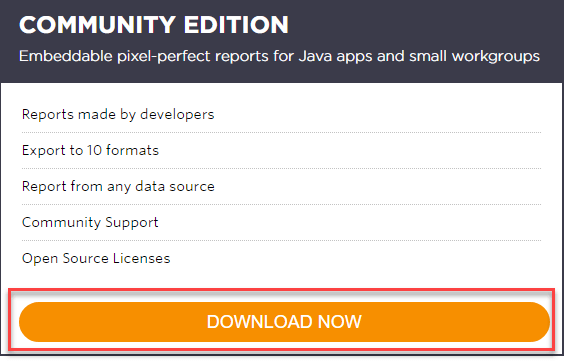
Schritt 2) Wählen Sie Jaspersoft Studio CE
Wählen Sie aus den Community-Editionen Jaspersoft Studio CE
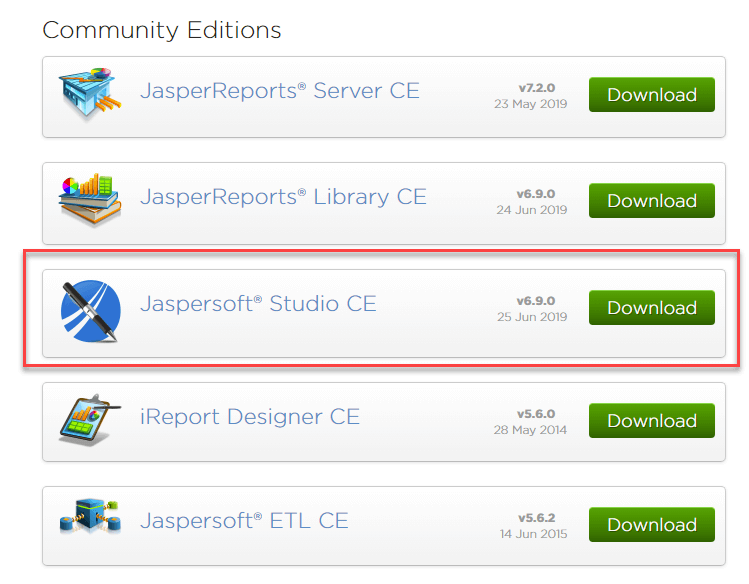
Schritt 3) Laden Sie Jaspersoft Studio herunter
Gehen Sie zu diesem Link und klicken Sie auf die Schaltfläche Download. Öffnen Sie die heruntergeladene Datei TIB_js-studiocomm_6.9.0_windows_x86_64.exe.TIB_js-studiocomm_6.9.0_windows_x86_64.exe.
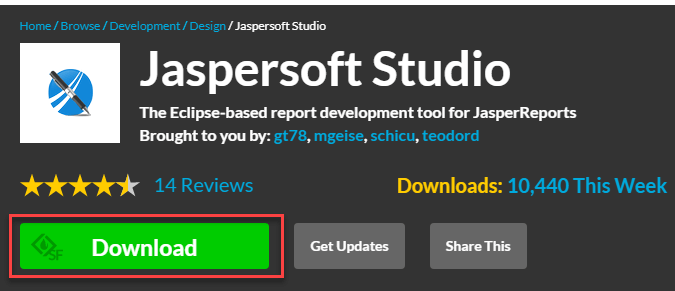
Schritt 4) Klicken Sie auf die Schaltfläche „Zustimmen“.
Der folgende Bildschirm wird angezeigt. Wählen Sie die Schaltfläche „Ich stimme zu“ aus.
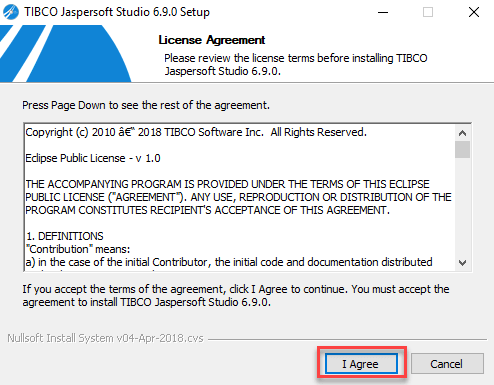
Schritt 5) Standort auswählen
Wählen Sie Ihren Installationsort aus und klicken Sie auf die Schaltfläche Weiter.
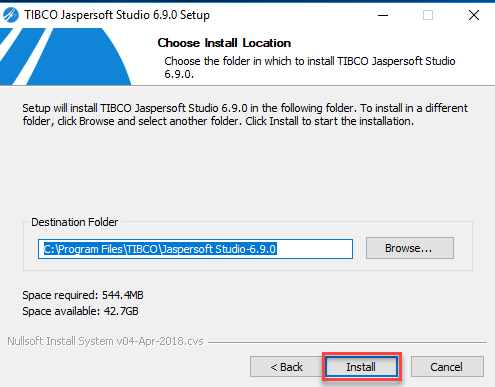
Schritt 6) Der Fortschritt läuft jetzt
Sie sehen den Fortschritt auf dem nächsten Bildschirm.
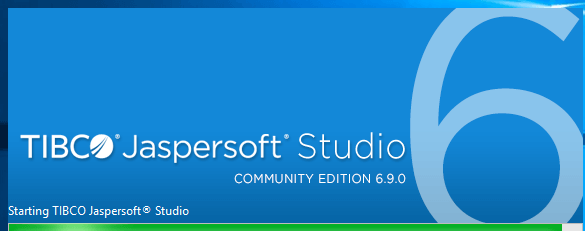
Schritt 7) Klicken Sie auf die Schaltfläche "Fertig stellen".
Klicken Sie im nächsten Bildschirm auf die Schaltfläche "Fertig stellen".

Schritt 8) Der Fortschritt ist abgeschlossen.
Der folgende Bildschirm wird in Ihrem Fenster angezeigt.
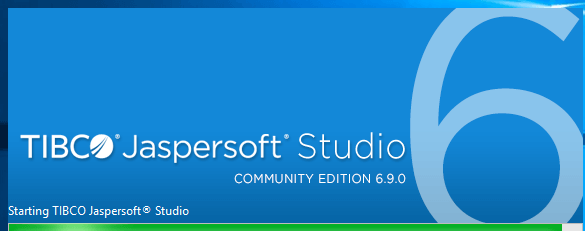
Schritt 9) Erste Schritte
Klicken Sie als Nächstes auf die Option Erste Schritte.
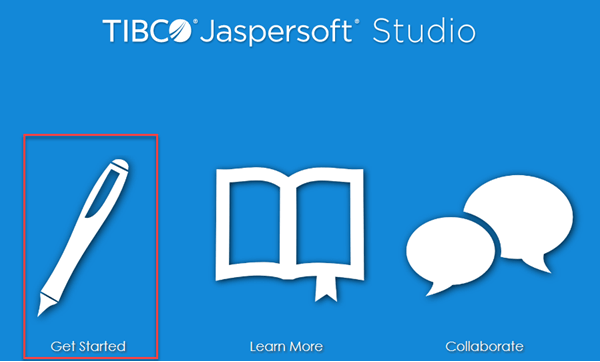
Schritt 10) Beginnen Sie mit der Arbeit mit Jasper Reports Studio
Der folgende Bildschirm wird angezeigt, auf dem Sie mit der Arbeit mit Jasper Reports Studio beginnen können.
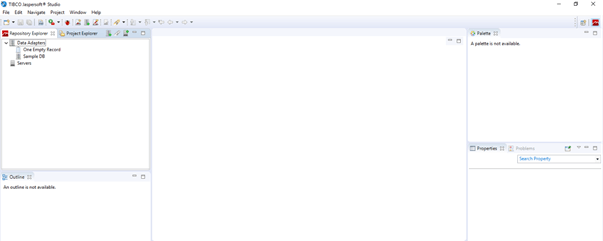
Warum Jasper-Berichte verwenden?
Hier sind viele Gründe für die Verwendung eines Jasper-Berichtstools:
- Es bietet Benutzern Leistung bei der Berichterstellung und Bereitstellung.
- Es hilft Ihnen, Ihre Daten im Text- oder Grafikformat darzustellen.
- Es ist ein eigenständiger und eingebetteter Berichtsserver für die Erstellung und Ausführung von Berichten.
- Es ermöglicht eine rollenbasierte Zugriffskontrolle auf alle Berichte im Repository.
- Ein Spring-Sicherheitsframework für die Integration mit internen Authentifizierungssystemen
- Es bietet eine sichere, zeitgesteuerte und automatische Bereitstellung interaktiver Berichterstellungs-Engine.
- Sie können Berichte in Java- oder Nicht-Java-Anwendungen einbetten.
- Verschiedene Berichtsformate können exportiert werden.
- Entwickler können Daten auf verschiedene Weise bereitstellen.
- Es kann Wasserzeichen erzeugen, die über das primäre Bild gelegt werden.
- Es bietet einen vollständigen Satz von SOAP-, REST- und Webdiensten.
- Sie können einzelne Berichtsdaten aus mehreren Datenquellen verwenden.
Lebenszyklus von JasperReports
In diesem JasperReports-Tutorial lernen wir nun den Lebenszyklus von JasperReports kennen.
Im Folgenden finden Sie den allgemeinen Ablauf des Lebenszyklus von Jasper-Berichten:
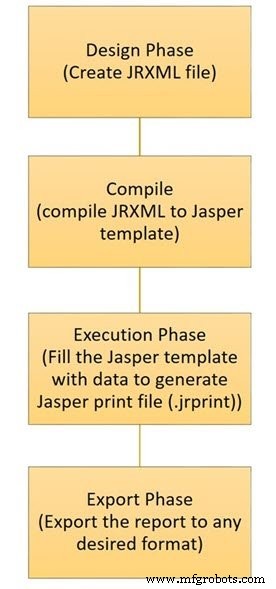
Gestaltung des Berichts:
Dies ist der erste Schritt, in dem wir die JRXML-Datei erstellen. Es handelt sich bei der Datei um ein einfaches XML-Dokument, das das Berichtslayout definiert. Sie können diese Datei mit einem beliebigen Texteditor oder Berichtsdesigner entwickeln.
Wenn Sie jedoch den Berichtsdesigner verwenden, können wir das Layout des Berichts visualisieren, und die tatsächliche Struktur von JRXML sollte ignoriert werden.
Erstellen des Berichts:
In dieser Phase des Lebenszyklus wird das in der ersten Phase erstellte JRXML kompiliert und ein binäres Objekt namens Jasper-Datei (Datei mit jasper xtn) generiert.
Diese Kompilierung wird durchgeführt, um während der Ausführung eine bessere Leistung zu erzielen. Diese generierten Jasper-Dateien sollten zusammen mit Ihrer Anwendung zum Ausführen der Berichte versendet werden.
Bericht ausführen:
In dieser Phase werden die Daten aus der Anwendung gesammelt und in das zusammengestellte Berichtsformat eingetragen. Es gibt eine Klasse namens net.sf.jasperreports.engine.JasperFillManager, die Funktionen bietet, um die Daten in die Berichte zu füllen.
Die Ausgabe wird in einer Jasper-Druckdatei (Datei mit jprint xtn) gespeichert, die zum Drucken oder Exportieren des Berichts verwendet werden kann.
Bericht in das gewünschte Format exportieren:
In diesem letzten Schritt müssen Sie die zuvor erstellte Jasper-Druckdatei mithilfe der Klasse JasperExportManager in ein beliebiges Format exportieren. Da Jasper mehrere Exportformate anbietet, können wir dieselbe Eingabe verwenden, um verschiedene Darstellungen der Daten zu erstellen.
Funktionen von Jasper Reports
Jetzt werden wir die Funktionen von JasperReports in diesem Schritt-für-Schritt-Tutorial von JasperReports behandeln.
Hier sind wichtige Funktionen des Jasper Reports-Tools:
- Bietet ein flexibles Berichtslayout.
- Entwickler können Daten auf verschiedene Weise bereitstellen.
- Es ermöglicht Ihnen, Daten aus mehreren Datenquellen zu akzeptieren.
- Es können auch Wasserzeichen angebracht werden.
- Mehrere Datenquellen können verwendet werden, um Daten zu übertragen.
- Sie können Unterberichte erstellen
- Er kann Unterberichte generieren.
- Es hilft Ihnen, Berichte in einer Vielzahl von Formaten wie PDF-, HTML-, RTF- und Microsoft Excel-Dateien zu exportieren.
- Die Engine ermöglicht, dass Berichtsdefinitionen Diagramme enthalten.
Jaspis gegen Pentaho
In diesem Jasper-Berichterstellungs-Tutorial lernen wir nun den Unterschied zwischen Jasper und Pentaho kennen.
Hier sind die Hauptunterschiede zwischen Jasper und Pentaho:
| Parameter | Jaspis | Pentaho |
|---|---|---|
| Berichte | Jasper verwendet einen Bericht zum Entwerfen der Berichte. | Es wurde der Pentaho Report Designer verwendet. |
| ETL-Unterstützung | Jaspersoft verwendet Talend Open Studio-Version für ETL-Zwecke. | Es verwendet Pentaho Data Integrator als Standard-ETL-Tool. |
| Dashboard | Dashboard-Funktionalität ist nur im Enterprise-Editor von Jaspersoft vorhanden. | Pentaho bietet eine Vielzahl von Funktionen in seinen Dashboards. |
| Mobile Business Intelligence | Jaspersoft hat auch eine bessere mobile BI. | Pentaho musste sich früher auf ein Drittanbieter-Tool verlassen, um die mobile BI-Erfahrung zu verbessern. |
| Dokumentation | Besseres Marketing, Websites und Dokumentation. | Dokumentationsunterstützung ist schlecht. |
| Beste Funktion | Einfacher zu recherchieren und zu finden, was Sie brauchen. | Bietet Data-Mining und iPhone-Integration |
| Kostenpflichtige Version | Die kostenpflichtige Version bietet Funktionen wie Web-Ul für Ad-hoc-Abfragen, Web-Ul für Dashboard-Erstellung. | Bietet Funktionen wie LDAP-Integration, SSO, Auditing usw. |
Erstellen eines Beispiels für eine Berichtsvorlage
In diesem JasperReports-Tutorial lernen wir nun, wie Sie eine Berichtsvorlage in JasperReports erstellen.
Die in JasperReports verwendete Berichtsvorlagendatei ist eine einfache XML-Datei mit der Erweiterung jrxml. Diese Datei enthält das Tag als Wurzelelement. Das JasperReports-Framework kann mit verschiedenen Arten von Datenquellen umgehen.
Die Berichtsvorlage wird mithilfe der folgenden zwei Schritte entworfen und erstellt –
Schritt 1) Erstellen der JRXML-Datei in Jaspersoft Studio.
- Gehe zur Dateioption.
- Wählen Sie das Untermenü „Neu“ aus
- Klicken Sie auf die Jasper-Berichtsoption.
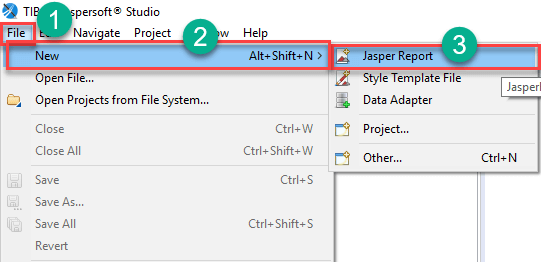
Schritt 2) Auswahl der gewünschten Vorlage.
- Wählen Sie Ihre Vorlage aus, zum Beispiel Kirsche.
- Klicken Sie auf die Schaltfläche „Weiter“.
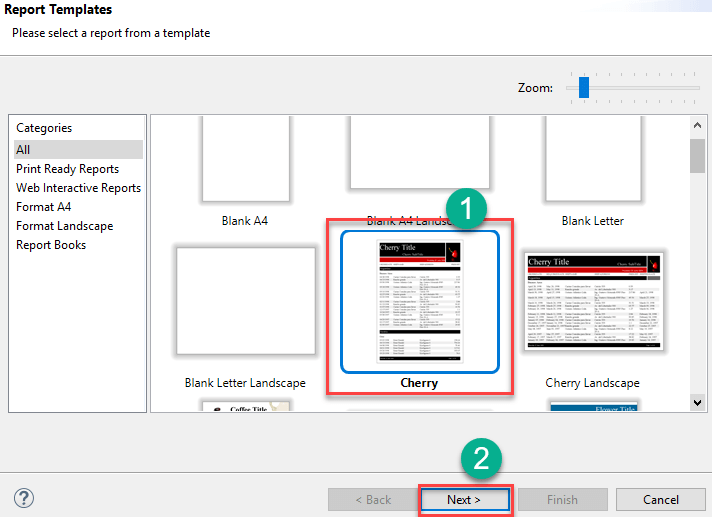
Schritt 3) Auswählen eines übergeordneten Ordners.
- Wählen Sie den Ordner MyReports aus.
- Geben Sie den Dateinamen ein, zum Beispiel „Cherry Report.“
- Klicken Sie auf die Schaltfläche „Weiter“.
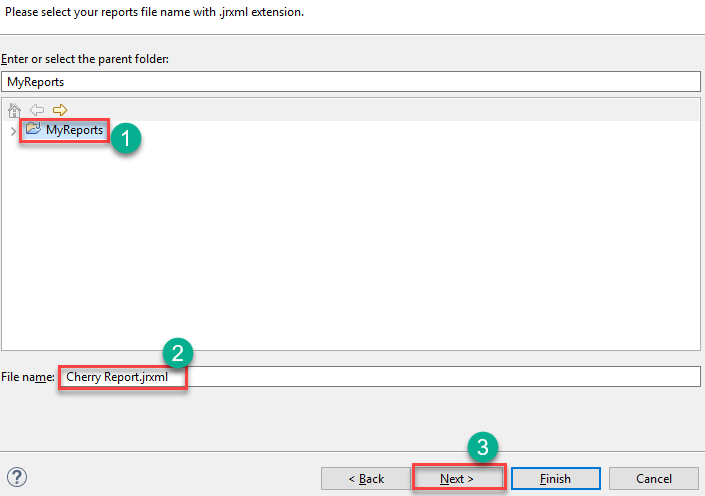
Schritt 4) Im Datenquellenfenster, Klicken Sie auf die Schaltfläche „Neu“, um einen neuen Datenadapter zu erstellen.
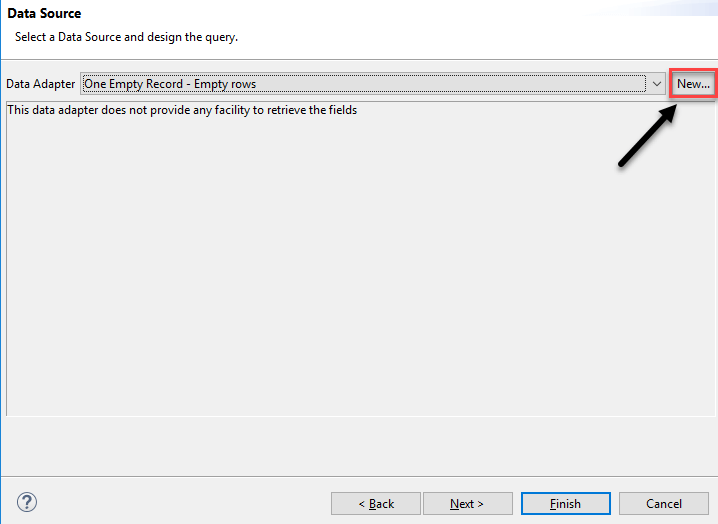
Schritt 5) Auswählen eines Datenadapters.
- Datenadapter aus dem Listenfeld auswählen. Beispiel:„Sammlung von JavaBeans.“
- Klicken Sie auf die Schaltfläche „Weiter“.

Schritt 6) Datenadapterdetails eingeben und Werksklasse auswählen.
- Geben Sie einen Namen für Ihren Adapter ein.
- Wählen Sie die Fabrikklasse aus, indem Sie auf die Schaltfläche „…“ klicken.
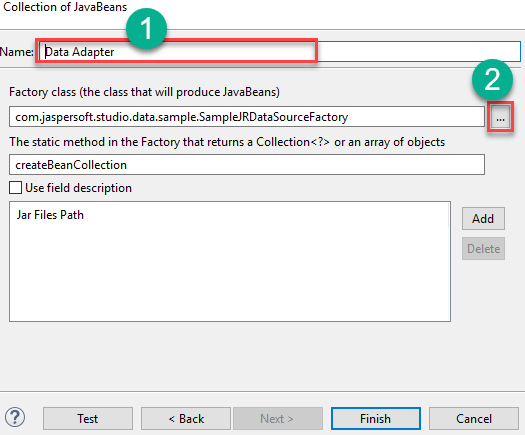
Schritt 7) Präfix oder Muster eingeben.
- Geben Sie das Namenspräfix oder -muster ein.
- Klicken Sie auf übereinstimmende Elemente.
- Klicken Sie auf die Schaltfläche „OK“.
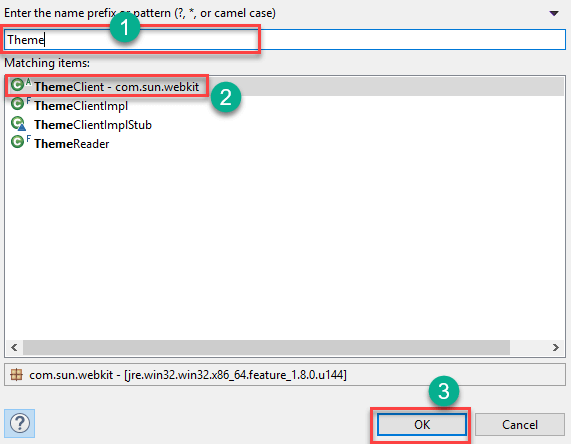
Schritt 8) Factory-Klasse definieren und den Pfad zu JAR-Dateien hinzufügen.
- Geben Sie den Namen einer statischen Methode in der Factory-Klasse ein. In diesem Beispiel für Jasper-Berichte ist dies createBeanCollection.
- Wenn Ihre JavaBeans-Definition Feldbeschreibungen hat und Sie diese als Namen in Jaspersoft Studio verwenden möchten, aktivieren Sie das Kontrollkästchen Feldbeschreibung verwenden.
- Fügen Sie einen Pfad zu Ihren JAR-Dateien hinzu.
- Klicken Sie auf die Schaltfläche „Fertigstellen“.
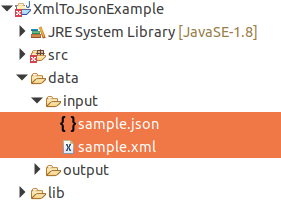
Schritt 9) Klicken Sie auf die Schaltfläche „Weiter“.

Schritt 10) Herzliche Glückwünsche! Sie haben alle erforderlichen Informationen zur Berichterstellung erfolgreich hinzugefügt. Klicken Sie auf die Schaltfläche „Fertig stellen“.
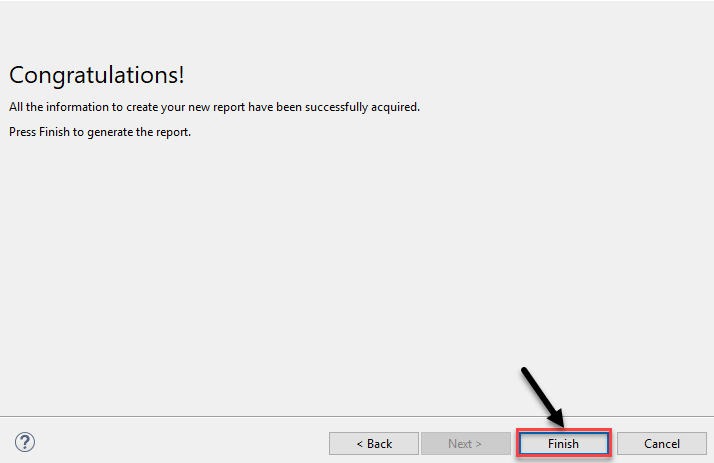
Der Bericht wird wie im folgenden Bildschirm dargestellt erstellt.
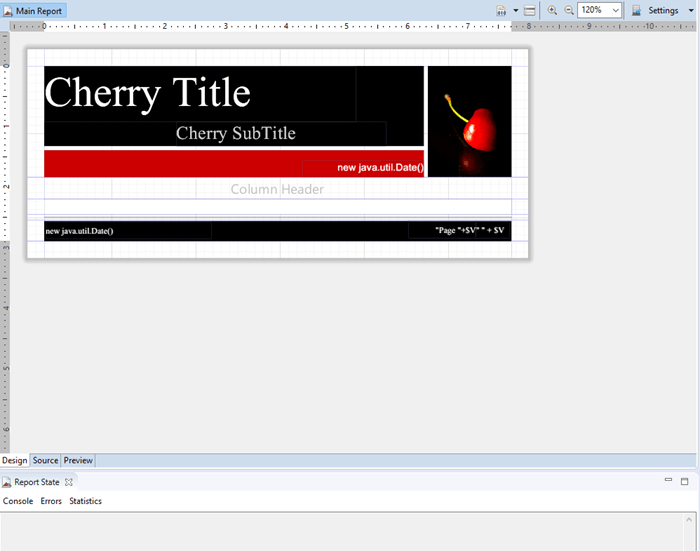
Die obige Datei muss in das JasperReport-Binärformat kompiliert werden, das als Jasper-Datei bezeichnet wird.
Das Interface net.sf.jasperreports.engine.design.JRCompiler, das Teil der JasperReports-Bibliothek ist, spielt eine wichtige Rolle bei der Erstellung dieser Berichtsvorlagendatei.
Die Implementierung dieser Schnittstelle kann in Java, JavaScript, Groovy oder jeder anderen Skriptsprache geschrieben werden.
Sie können eine JRXML-Datei mit den folgenden zwei Methoden kompilieren:
- Programmatische Kompilierung.
- Kompilierung mit Apache ANT-Task.
Verstehen der verschiedenen Berichtsbänder
Im Folgenden finden Sie ein Standardberichtsformat, das von den meisten kommerziellen Berichterstellungstools übernommen wird.
- Titel
- Seitenkopf
- Spaltenkopf
- Detail
- Spaltenfuß
- Seitenfuß
- Zusammenfassung
Lassen Sie uns die einzelnen Berichtsbänder im Detail lernen:
Titel:
Dieses Band wird zu Beginn des Berichts angezeigt. Sie kann durch Setzen des Attributs isTitleNewPage="true." als erste Seite verwendet werden
Seitenkopf:
Seitenkopf-Berichtsband, das am Anfang jeder Seite angezeigt wird. Es schließt die erste Seite aus, wenn das Titelband verwendet wird, und die letzte Seite, wenn dieses Zusammenfassungsband mit der Einstellung isSummaryWithPageHeaderAndFooter="false.". verwendet wird
Spaltenkopf:
Spaltenüberschriften werden auf jeder Seite vor dem Detailband angezeigt.
Detail:
Detailabschnitt, der für jeden Datensatz in der bereitgestellten Datenquelle iteriert wird. Es erlaubte auch mehrere Detailbänder (1, 2, etc.)
Spaltenfuß:
Dieser Abschnitt erscheint unter dem Detailband auf jeder Seite, auf der ein Detailband vorhanden ist. Die Standardeinstellung ist das Ende der Seite, dies kann jedoch durch Setzen des Attributs isFloatColumnFooter=" true." auf das letzte Detailband umgestellt werden
Seitenfuß:
Dieser Abschnitt wird am Ende jeder Seite angezeigt, mit Ausnahme des zusammenfassenden Bandes, des Titelbandes, des und des letzten nicht zusammenfassenden Bandes.
Fußzeile der letzten Seite:
Dieser Abschnitt erscheint auf der vorherigen Seite (wenn kein Zusammenfassungsband angegeben ist) anstelle des normalen Seitenfußes.
Zusammenfassung:
Der Zusammenfassungsteil erscheint nur am Ende des Berichts auf einer neuen Seite. wenn isSummaryNewPage="true" gesetzt und bei Seitenkopf und -fuß ist isSummaryWithPageHeaderAndFooter="true". gesetzt
Gruppenkopf:
Dieser Abschnitt erscheint nur, wenn er jedes Mal definiert wird, wenn sich der Gruppenausdruck vor dem Detailband ändert.
Gruppenfußzeile:
Dieser Abschnitt wird nur angezeigt, wenn jedes Mal eine Gruppe definiert wird, bevor sich der Gruppenausdruck nach dem Detailband ändert.
Hintergrund:
Es wird auf allen Seiten als Hintergrund für alle anderen Berichtsbänder angezeigt.
Keine Daten:
Dieses Band wird angezeigt, wenn keine Datenquelle übergeben wurde oder die Datenquelle leer ist und wenn NoDataType=”NoDataSection” gesetzt ist.
Herausforderungen beim Erstellen von JasperReports
Hier sind einige Herausforderungen, denen Sie beim Erstellen von Jasper-Berichten begegnen werden:
- Kernänderungen – Die geschäftlichen Änderungen oder Erweiterungen. Es ist erforderlich, die Kernlogik des Berichts zu ändern.
- Komplizierte Berichte – Unterberichte und Kreuztabellenberichte sind ein gutes Beispiel.
- Diagrammberichte oder visuelle Diagramme, z. B. Diagramme, XY-Linien-, Kreis-, Balken-, Zeitreihen- und Zählerdiagramme.
Nachteile der Verwendung von Jasper Reports
Hier sind Nachteile/Nachteile der Verwendung von Jasper Reports.
- Sobald Sie beginnen, Änderungen an Teilen des Pakets vorzunehmen und Funktionen zu entfernen, ist es sehr schwierig, zur Standardpaketeinstellung zurückzukehren.
- Es ist zu starr, das Bearbeiten von Linien und das Erstellen von Kreuztabellen ist eine herausfordernde Aufgabe.
- Einige häufige Aufgaben, wie das Festlegen von Zwischensummen für einen gruppierten Bericht, sind in den anderen beiden Berichtdesignern einfacher.
- Jasper erfordert, dass Sie Berichte kompilieren, bevor Sie sie ausführen. Das bedeutet, dass Berichtsentwickler das gesamte Java SDK installiert haben müssen.
- Manchmal wird beim Bearbeiten des Berichts nicht dieselbe Vorschau wie im Web angezeigt.
Zusammenfassung:
- JasperReports ist eine Open-Source-Java-Berichtsmaschine. Diese Java-Klassenbibliothek bietet Berichtsfunktionen für Ihre Anwendung.
- Jasper Reports bietet Benutzern Leistung bei der Berichterstellung und Bereitstellung.
- Der Lebenszyklus von Jasper Reports umfasst 1) das Entwerfen von Berichten, 2) das Kompilieren von Berichten, 3) das Ausführen des Berichts und 4) das Exportieren des Berichts in das gewünschte Format.
- In Jasper Reports können Sie mehrere Datenquellen erstellen, um Daten zu übertragen.
- Der Hauptunterschied zwischen Jasper und Pentaho besteht darin, dass Jasper-Berichte einen Bericht zum Entwerfen der Berichte verwenden, während Pentaho den Pentaho Report Designer verwendet.
- Die in JasperReports verwendete Berichtsvorlagendatei ist eine einfache XML-Datei mit der Erweiterung jrxml.
- Wichtige Berichtsbereiche sind:1) Titel 2) Seitenkopf 3) Spaltenkopf 4) Detail 5) Spaltenfuß 6) Seitenfuß und 7) Zusammenfassung.
- Die größte Herausforderung bei der Verwendung von Jasper Reports besteht darin, dass Sie die Kernlogik des Berichts ändern müssen, wenn sich die Geschäftslogik ändert.
- Der größte Nachteil von Jasper Reports besteht darin, dass es schwierig ist, zur Standardpaketeinstellung zurückzukehren, wenn Sie Änderungen an Teilen des Pakets vornehmen.
Java
- Wofür wird Hafnium verwendet?
- Java für Schleife
- C# Abstract Class Tutorial mit Beispiel:Was ist Abstraktion?
- Was ist java? Definition, Bedeutung und Funktionen von Java-Plattformen
- JVM | Was ist Java Virtual Machine und seine Architektur
- Was ist Abstraktion in OOPs? Abstrakte Java-Klasse und -Methode
- Kapselung in Java OOPs mit Beispiel
- Was sind Klasse und Objekt in Java OOPS? Lernen Sie mit Beispiel
- Java String charAt() Methode mit Beispiel
- Java-String-EndsWith()-Methode mit Beispiel



